Samsung 971P User Manual [ru]

SyncMaster 971P
Установка программы
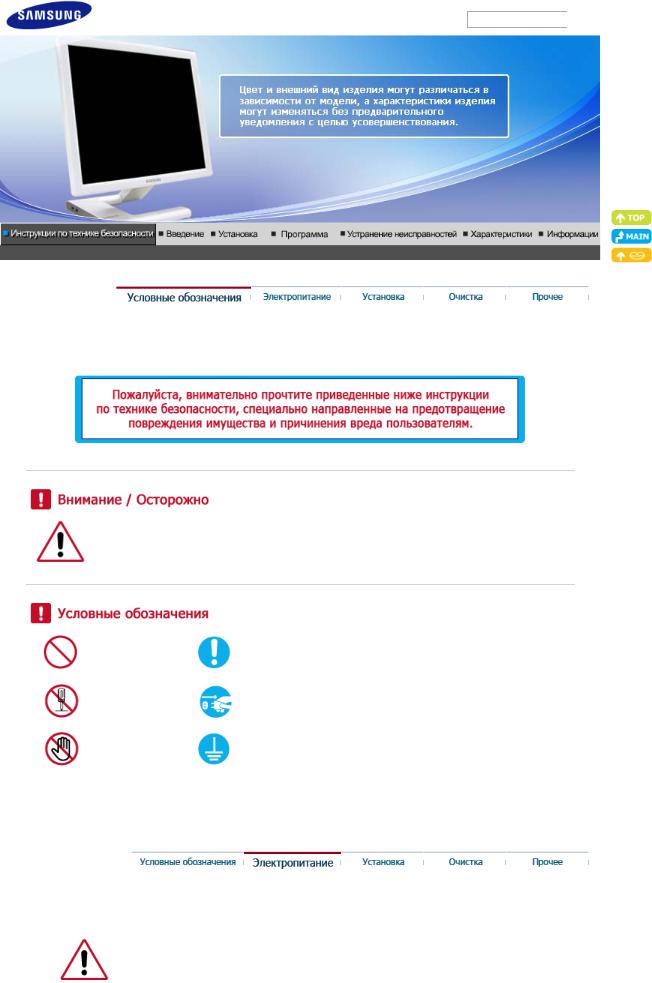
SyncMaster 971P 

 Условные обозначения
Условные обозначения
Невыполнение указаний, обозначенных этим символом, может привести к телесным травмам и повреждениям оборудования.
Запрещен |
Важно прочесть и постоянно об этом помнить |
Не разбирать |
Отсоединить штепсель от розетки |
Не трогать |
Заземление, предупреждающее электрический шок |
|
|
 Электропитание
Электропитание
Если не используется в течение длительного времени, установите Ваш компьютер в режиме экономии электропитания. Если используется хранитель экрана, приведите его в активное состояние.

Приведенные здесь изображения предназначены только для справки и могут быть неприменимы
во всех случаях (или странах).
Не используйте поврежденный или плохо закрепленный штепсель.
z Это может вызвать электрический шок или загорание.
Не тяните штепсель из розетки за шнур и не трогайте его влажными руками.
z Это может вызвать электрический шок или загорание.
Используйте только заземленные по правилам штепсель и розетку.
zНеправильное заземление может вызвать электрический шок или повреждение оборудования. (Только для оборудования класса l.)
Надежно, без слабины, вставьте вилку питания.
z Неустойчивое соединение может послужить причиной возгорания.
Не допускайте излишнего изгибания шнура со штепселем и не помещайте на них тяжелые предметы, что может вызвать повреждение.
z Это может вызвать электрический шок или загорание.
Не подсоединяйте слишком много удлинителей и штепселей в одну розетку.
z Это может вызвать загорание.
 Не отсоединяйте кабель питания во время использования монитора.
Не отсоединяйте кабель питания во время использования монитора.
zПри отсоединении может возникать бросок напряжения, в результате которого возможно повреждение монитора.
 Не используйте кабель питания, если вилка или разъем загрязнены.
Не используйте кабель питания, если вилка или разъем загрязнены.
zВ случае попадания пыли в вилку или разъем протрите их мягкой тканью.
zИспользование кабеля питания с пыльной вилкой или разъемом может привести к возгоранию или поражению электрическим током.
 Чтобы отключить устройство от электросети, следует извлечь
Чтобы отключить устройство от электросети, следует извлечь
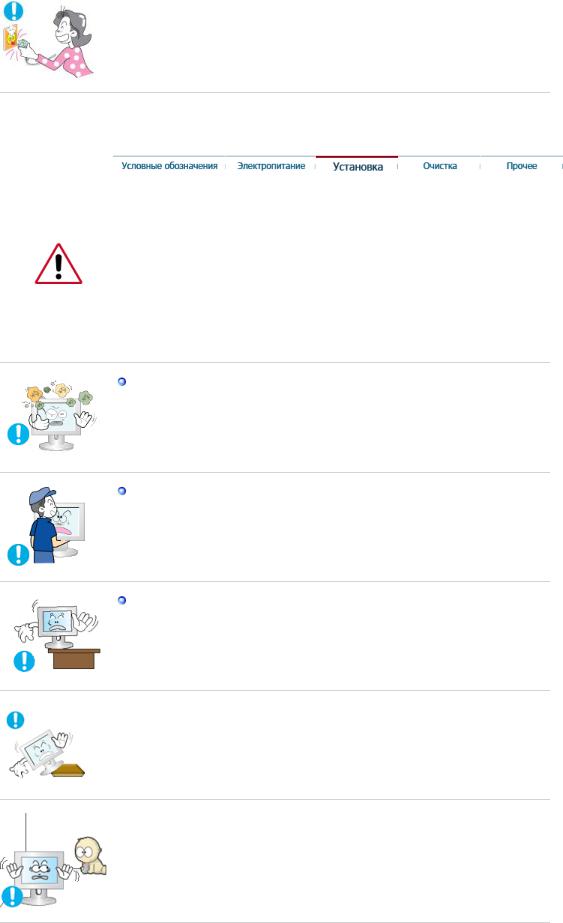
вилку кабеля питания из розетки электропитания. Кабель питания при этом освободится для выполнения дальнейших действий.
z Это может вызвать электрический шок или загорание.
 Установка
Установка
Перед установкой монитора в помещениях с повышенной концентрацией пыли, чрезмерно высокой или низкой температурой, повышенной влажностью или в помещениях, предназначенных для работы с химическими реактивами, где изделие будет эксплуатироваться круглосуточно на вокзалах, в аэропортах, и т. п.
Невыполнение этого условия может привести к серьезному повреждению монитора.
Устанавливайте монитор в сухом и непыльном месте.
zВ противном случае это может привести к короткому замыканию или загоранию внутри монитора.
Передвигая монитор, не уроните его.
z Это может привести к его повреждению или к телесным травмам.
Установите основание монитора на стенд или на полку так, чтобы край основания не выступал за границы.
z Падение изделия может повредить его или нанести травму.
 Не устанавливайте изделие на неустойчивую поверхность или на поверхность с недостаточной площадью.
Не устанавливайте изделие на неустойчивую поверхность или на поверхность с недостаточной площадью.
zУстанавливайте изделие на ровную, устойчивую поверхность, иначе изделие может упасть и причинить вред человеку, находящемуся поблизости, особенно детям.
 Не устанавливайте изделие на полу.
Не устанавливайте изделие на полу.
zВ этом случае о него можно споткнуться, в особенности это относится к детям.
 ВО ИЗБЕЖАНИЕ ВОЗГОРАНИЯ НИКОГДА НЕ РАСПОЛАГАЙТЕ СВЕЧИ ИЛИ ДРУГИЕ ИСТОЧНИКИ ОТКРЫТОГО ОГНЯ РЯДОМ С ДАННЫМ ИЗДЕЛИЕМ.
ВО ИЗБЕЖАНИЕ ВОЗГОРАНИЯ НИКОГДА НЕ РАСПОЛАГАЙТЕ СВЕЧИ ИЛИ ДРУГИЕ ИСТОЧНИКИ ОТКРЫТОГО ОГНЯ РЯДОМ С ДАННЫМ ИЗДЕЛИЕМ.

z В противном случае это может привести к возгоранию.
Не устанавливайте нагревательные приборы рядом со шнуром питания.
zРасплавившееся покрытие шнура может привести к поражению электрическим током или возгоранию.
Не устанавливайте изделие в места с плохой вентиляцией, например, в книжные полки, в стенной шкаф и т.д.
zЛюбое повышение внутренней температуры изделия может привести к возгоранию.
Опускайте монитор на преназначенное место с осторожностью.
z Его можно повредить или сломать.
Не ставьте монитор экраном вниз.
z Его поверхность может быть повреждена.
 Монтаж кронштейна для крепления на стене должен выполняться квалифицированным персоналом.
Монтаж кронштейна для крепления на стене должен выполняться квалифицированным персоналом.
zВ противном случае можно получить травму.
zОбязательно используйте инструменты для установки, указанные в руководстве пользователя.
 При установке необходимо оставить зазор между изделием и стеной (более 10 см/4 дюйма), чтобы не препятствовать вентиляции.
При установке необходимо оставить зазор между изделием и стеной (более 10 см/4 дюйма), чтобы не препятствовать вентиляции.
zНедостаточная вентиляция может привести к увеличению внутренней температуры изделия, что, в свою очередь, может привести к сокращению сроков эксплуатации компонентов и снижению качества работы изделия.
 Храните пластиковую упаковку (пакет) в недоступном для детей месте.
Храните пластиковую упаковку (пакет) в недоступном для детей месте.
zИгра детей с пластиковой упаковкой (пакетом) может стать причиной удушья.

 Очистка
Очистка
чищайте корпус монитора или поверхность его экрана слегка влажной мягкой тканью.
Не опрыскивайте монитор моющим средством.
z Это может вызвать повреждения, электрический шок или загорание.
Пропитайте рекомендованным моющим средством мягкую ткань.
Если соединительный шнур между штепселем и розеткой ржавый или грязный, почистите его как следует сухой тканью.
zГрязный соединительный шнур может вызвать электрический шок или загорание.
 Перед чисткой изделия убедитесь, что шнур питания отключен.
Перед чисткой изделия убедитесь, что шнур питания отключен.
zВ противном случае это может привести к поражению электрическим током или возгоранию.
 Отключите шнур питания от сетевой розетки и протрите изделия мягкой, сухой тканью.
Отключите шнур питания от сетевой розетки и протрите изделия мягкой, сухой тканью.
zНе используйте химические средства, например, парафин, бензин, спирт, растворители, инсектициды, освежитель воздуха, смазку или моющие средства.
 Прочее
Прочее
 Не снимайте крышку (или заднюю крышку).
Не снимайте крышку (или заднюю крышку).
zЭто может вызвать электрический шок или загорание.
zОбслуживание должно проводиться квалифицированным техническим персоналом.
 Если монитор не работает нормально - в особенности, если из него идут необычные звуки или запахи - немедленно отключите его от сети и обратитесь к авторизованному дилеру или в центр технического обслуживания.
Если монитор не работает нормально - в особенности, если из него идут необычные звуки или запахи - немедленно отключите его от сети и обратитесь к авторизованному дилеру или в центр технического обслуживания.

z Это может вызвать электрический шок или загорание.
 Устанавливайте изделие так, чтобы избежать воздействия на него масла, дыма или повышенной влажности; не устанавливайте изделие в транспортном средстве.
Устанавливайте изделие так, чтобы избежать воздействия на него масла, дыма или повышенной влажности; не устанавливайте изделие в транспортном средстве.
zЭто может привести к возникновению неисправности, поражению электрическим током или пожару.
zВ особенности избегайте использовать монитор вблизи воды или на открытом воздухе, где на него может попадать дождь или снег.
 В случае падения монитора или повреждения корпуса выключите его и выньте вилку из розетки. Затем свяжитесь с центром обслуживания.
В случае падения монитора или повреждения корпуса выключите его и выньте вилку из розетки. Затем свяжитесь с центром обслуживания.
zВ противном случае возможно возникновение неисправности, поражение электрическим током или пожар.
 Выключайте питание монитора во время грозы или когда он не используется в течение продолжительного периода времени..
Выключайте питание монитора во время грозы или когда он не используется в течение продолжительного периода времени..
zВ противном случае возможно возникновение неисправности, поражение электрическим током или пожар.
 Не пытайтесь подвинуть монитор, потянув только за провод или сигнальный кабель.
Не пытайтесь подвинуть монитор, потянув только за провод или сигнальный кабель.
zЭто может вызвать поломку, электрический шок или загорание из-за повреждения.кабеля.
 Не старайтесь подвинуть монитор влево или вправо, дергая за шнур или сигнальный кабель.
Не старайтесь подвинуть монитор влево или вправо, дергая за шнур или сигнальный кабель.
zЭто может вызвать поломку, электрический шок или загорание из-за повреждения.кабеля.
 Не закрывайте вентиляционные отверстия на корпусе монитора.
Не закрывайте вентиляционные отверстия на корпусе монитора.
z Плохая вентиляция может вызвать повреждение или загорание.
 Не помещайте на монитор емкости с водой, химические реактивы или мелкие металлические предметы.
Не помещайте на монитор емкости с водой, химические реактивы или мелкие металлические предметы.
zЭто может привести к возникновению неисправности, поражению электрическим током или пожару.
zВ случае попадания внутрь монитора посторонних веществ выньте вилку шнура питания из розетки и свяжитесь с центром обслуживания .
 Держите изделие вдалеке от воспламеняющихся аэрозолей или веществ.
Держите изделие вдалеке от воспламеняющихся аэрозолей или веществ.
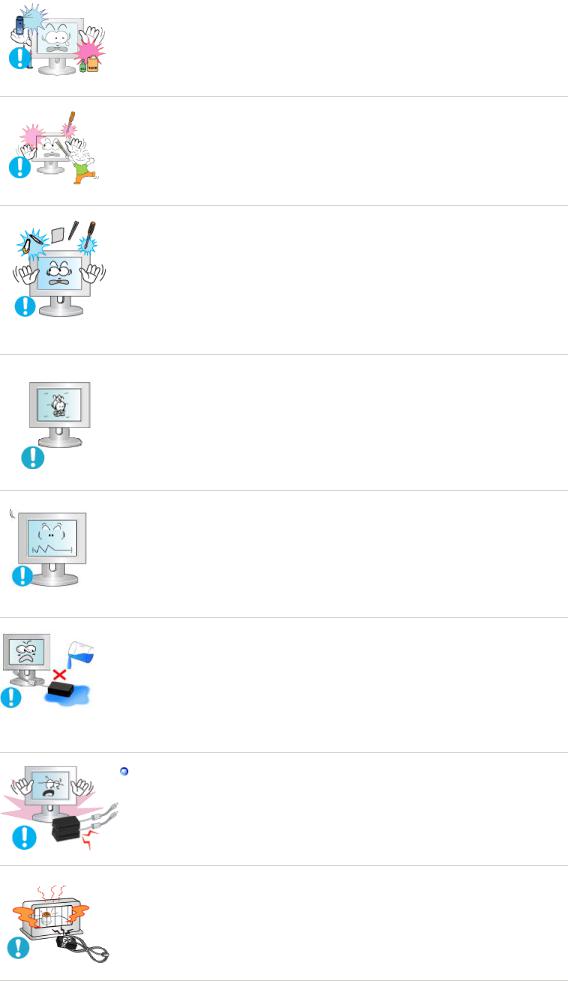
z Это может привести к взрыву или загоранию..
 Никогда не вставляйте металлические предметы в отверстия на мониторе.
Никогда не вставляйте металлические предметы в отверстия на мониторе.
z Это может вызвать электрический шок, загорание или травму.
 Не вставляйте металлические предметы, такие как куски проволоки или шурупы или воспламеняющиеся объекты, как например бумагу или спички в вентиляционное отверстие, разъем для наушников или порты AV.
Не вставляйте металлические предметы, такие как куски проволоки или шурупы или воспламеняющиеся объекты, как например бумагу или спички в вентиляционное отверстие, разъем для наушников или порты AV.
zЭто может привести к поражению электрическим током или возгоранию. Если в изделие попала вода или иное вещество, выключите его, отсоедините кабель питания от розетки и обратитесь в сервисный центр.
 При отображении неподвижной картинки в течение продолжительного периода времени могут появляться остаточные изображения или нерезкость.
При отображении неподвижной картинки в течение продолжительного периода времени могут появляться остаточные изображения или нерезкость.
zЕсли Вы не собираетесь использовать монитор в течение длительного времени, переключите его в режим энергосбережения или активизируйте хранитель экрана, отображающий подвижное изображение.
 Настройте разрешение и частоту согласно уровням, соответствующим данной модели.
Настройте разрешение и частоту согласно уровням, соответствующим данной модели.
zНеправильная установка уровней разрешения и частоты может привести к повреждению глаз.
19 дюймов (48 см) - 1280 X 1024
 Будьте осторожны: адаптер следует предохранять от воды и намокания.
Будьте осторожны: адаптер следует предохранять от воды и намокания.
zВ противном случае возможно повреждение адаптера, поражение электрическим током или пожар.
zНе используйте адаптер у воды или на улице, в особенности в дождливую или снежную погоду.
zБудьте осторожны при мытье полов, чтобы не намочить адаптер.
Держите все адаптеры питания отдельно.
z Опасность возгорания.
 Держите адаптер питания вдали от любых источников тепла.
Держите адаптер питания вдали от любых источников тепла.
z Опасность возгорания.

Перед тем, как использовать адаптер питания, снимите с него пластиковый чехол.
z Опасность возгорания.
 Всегда храните адаптер питания в хорошо вентилируемом месте.
Всегда храните адаптер питания в хорошо вентилируемом месте.
 Продолжительный просмотр монитора под острым углом может вызвать проблемы со зрением.
Продолжительный просмотр монитора под острым углом может вызвать проблемы со зрением.
 Чтобы снизить нагрузку на глаза во время работы у монитора, делайте пятиминутный перерыв через каждый час.
Чтобы снизить нагрузку на глаза во время работы у монитора, делайте пятиминутный перерыв через каждый час.
 Не устанавливайте изделие на неустойчивую, неровную поверхность или в место, подверженное вибрации.
Не устанавливайте изделие на неустойчивую, неровную поверхность или в место, подверженное вибрации.
zПадение изделия может повредить его или нанести травму.Эксплуатация изделия в месте, подверженном вибрации может сократить срок его службы или привести к воспламенению.
 При перемещении монитора на другое место переведите выключатель питания в состояние <выключено> и отсоедините шнур питания. Перед перемещением монитора обязательно отсоедините все кабели, включая антенный кабель и соединительные кабели других устройств.
При перемещении монитора на другое место переведите выключатель питания в состояние <выключено> и отсоедините шнур питания. Перед перемещением монитора обязательно отсоедините все кабели, включая антенный кабель и соединительные кабели других устройств.
zНевыполнение этого требования может привести к повреждению кабелей, возгоранию или поражению электрическим током.
 Установите изделие так, чтобы уберечь его от детей (дети могут повредить изделие, забираясь на него).
Установите изделие так, чтобы уберечь его от детей (дети могут повредить изделие, забираясь на него).
z Падение изделия может привести к травмам или даже гибели.
 Если изделие не используется в течение продолжительного времени, храните его отключенным от питания.
Если изделие не используется в течение продолжительного времени, храните его отключенным от питания.
zВ противном случае это может привести к выделению тепла из-за скопившейся грязи или повреждению изоляции, что в свою очередь может привести к поражению электрическим током.
 Не кладите на изделие любимые предметы детей (или предметы, могущие вызвать их интерес).
Не кладите на изделие любимые предметы детей (или предметы, могущие вызвать их интерес).
zДети могут попытаться забраться на изделия, чтобы взять их. Изделие может упасть, вызвав травму или даже гибель.

 Во время подъема или переноски монитора не переворачивайте монитор, удерживая его только за подставку.
Во время подъема или переноски монитора не переворачивайте монитор, удерживая его только за подставку.
zВ этом случае монитор может упасть, что приведет к повреждению и травмам.
 Удобное положение тела при использовании монитора
Удобное положение тела при использовании монитора
 Пользуясь монитором, старайтесь сохранять удобную позу.
Пользуясь монитором, старайтесь сохранять удобную позу.
zДержите спину прямо.
zРасстояние между экраном монитора и глазами должно составлять 45 ~ 50 см. На экран следует смотреть слегка сверху вниз, а монитор должен находиться прямо перед вами.
zОтклоните монитор назад на 10 ~ 20 градусов. Отрегулируйте высоту монитора так, чтобы его верхний край находился немного ниже уровня глаз.
zОтрегулируйте угол наклона монитора так, чтобы экран не отражал источников света.
zРуки от плеч до локтей должны быть опущены вдоль тела. Тыльная сторона ладони должна находиться на одной линии с предплечьем.
zРуки должны быть согнутыми в локтях под прямым углом.
zНоги должны быть согнуты в коленях на угол более 90 градусов. Ступни ног не должны отрываться от пола. Кисти рук должны находиться ниже уровня сердца.

Модель SyncMaster 971P 
Список свойств
zMagic Contrast (Контрастность Magic): обеспечивает высокую контрастность цветов с соотношением 1500:1.
zMagic Speed (Скорость Magic): обеспечивает чистый экран без остаточных изображений с высокой скоростью отклика, равной 6 мс.
zMagic Stand (Подставка Magic): обеспечивает широкие возможности регулировки благодаря подставке с регулируемой высотой (до 60 мм).
zMagic Rotation (Вращение Magic): обеспечивает автоматическую регулировку экрана с учетом угла монитора, когда он изменяется с помощью функции вращения.
Пожалуйста, проверьте, все ли нижеперечисленные части находятся в упаковке вместе с монитором. Если чего-то не хватает, свяжитесь с Вашим дилером.
При необходимости покупки дополнительных компонентов обратитесь к местному дилеру компании.
Распаковка

Монитор
 Руководство
Руководство
|
|
Компакт-диск с |
|
|
|
руководством |
|
|
Гарантийный талон |
пользователя, |
|
Краткая инструкция по |
драйвером монитора |
||
(выдается не во всех |
|||
установке |
и программным |
||
регионах) |
|||
|
обеспечением |
||
|
|
||
|
|
Natural Color, |
|
|
|
AutoRotation |
 Кабель
Кабель
Кабель "DVI/D-SUB" Кабель электропитания Адаптер постоянного тока
USB кабель (тип А-В )
 Дополнительно
Дополнительно
Ткань для чистки

 продается отдельно
продается отдельно
Кабель DVI
Не используйте с продуктом кабели DVI/D-Sub и DVI, отличные от указанных. Для приобретения дополнительного кабеля DVI/D-Sub или DVI обратитесь к местному дистрибьютору.
Вид спереди
Customized Key Можно назначить функцию для кнопки Custom (Настроить) в [ ] соответствии со своими предпочтениями (функция Custom Key
] соответствии со своими предпочтениями (функция Custom Key
(Настроить клавишу)).
Настройка : MagicTune → дополнительной → Custom Key →
MagicBright, MagicColor, Auto Setup, Source Select, Color Tone
1) MagicBright
MagicBright - это новая функция, обеспечивающая оптимальную среду для просмотра в зависимости от содержания просматриваемого изображения. На данный момент доступны 7 различных режима : Польз., Текст, Интернет, Игра, Спорт, Кино и Автоконтраст. Каждый режим имеет свои предустановленные значения яркости. Можно легко выбирать одну из 7 настроек, просто нажимая кнопку "MagicBright".
>>Для просмотра анимационного клипа нажмите здесь.
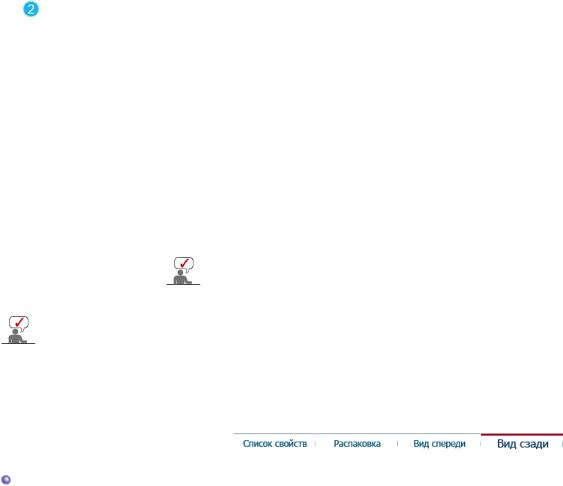
2) MagicColor
Индикатор режима питания / Кнопка включения
питания[ ]
]
MagicColor - это новая технология, самостоятельно разработанная компанией Samsung для улучшения цифровых изображений и более четкого отображения естественных цветов без снижения качества картинки.
>>Для просмотра анимационного клипа нажмите здесь.
3) Auto Setup
При нажатии этой кнопки будет выполнена автоматическая регулировка входящего сигнала в режиме Аналог.
>>Для просмотра анимационного клипа нажмите здесь.
4) Source Select
Выберите видеосигнал. (Аналоговый/цифровой) >>Для просмотра анимационного клипа нажмите здесь.
5) Color Tone
Позволяет изменять оттенки цвета.
>>Для просмотра анимационного клипа нажмите здесь.
При нормальной работе индикатор светится синим цветом; при настройке параметров монитора индикатор мигает.
Эта кнопка используется для включения и выключения монитора, смены источника ввода или выполнения функции Auto Adjustment.
1)Включение/выключение питания
С помощью кнопки питания можно включать/выключать монитор.
>>Для просмотра анимационного клипа нажмите здесь.
2)Смена источника входного сигнала
С помощью кнопки питания можно изменить источник ввода на
Analog или Digital, индикатор должен мигнуть один раз синим цветом.
>>Для просмотра анимационного клипа нажмите здесь.
3)Автоматическая настройка
С помощью кнопки питания можно активировать функцию Auto
Adjustment, индикатор должен мигнуть два раза синим цветом. (Только в режиме Analog)
>>Для просмотра анимационного клипа нажмите здесь.
Кнопки, расположенные справа от монитора, являются сенсорными. Слегка прикоснитесь пальцем к кнопке.
Раздел Экономайзер содержит дальнейшую информацию, касающуюся функций режима экономии электропитания. Для сохранения энергии, отключайте монитор, если он не нужен, или если он остается неиспользованным в течение долгого времени.
Вид сэади
(Конфигурация задней панели монитора может различаться в разных моделях.)
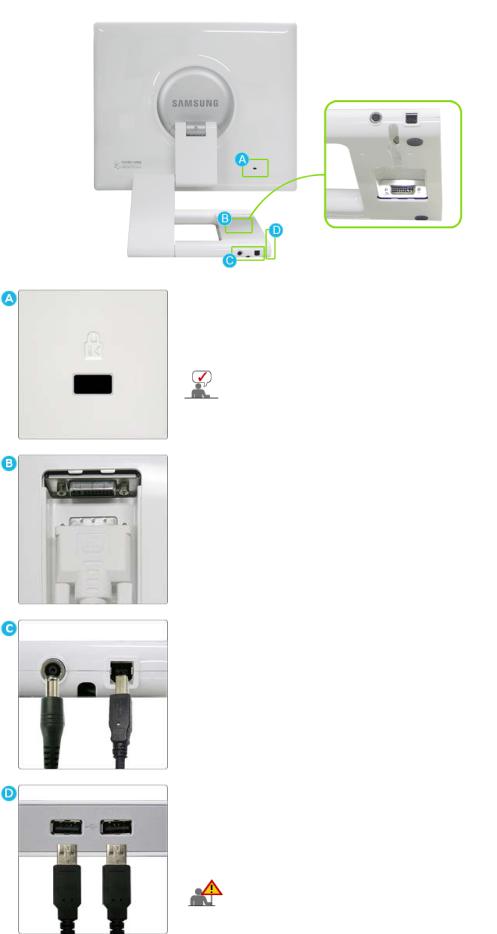
Kensington Lock :
Kensington lock - это устройство для жесткого крепления системы при использовании ее в общественных местах. (Устройство крепления приобретается отдельно.)
Чтобы получить дополнительную информацию об использовании защитного устройства, обращайтесь к торговому представителю.
DVI :
С помощью кабеля DVI/D-Sub подключите терминал DVI монитора к компьютеру.
DC 12V :
Подключите кабель питания к источнику питания постоянного тока, а затем подключите его к соответствующему порту питания.
UP (Восходящий порт USB):
Используя USB cable (USB кабель), подсоедините порт  UP монитора к USB порту компьютера.
UP монитора к USB порту компьютера.
DOWN (Нисходящий порт USB) :
С помощью USB cable (USB кабеля) подключите устройство USB к порту  DOWN монитора.
DOWN монитора.
zДля использования порта DOWN (выходной порт) необходимо подключить порт
DOWN (выходной порт) необходимо подключить порт  UP (входной кабель ) к компьютеру.
UP (входной кабель ) к компьютеру.
zДля подсоединения порта  UP монитора к порту USB компьютера используйте USBкабель, поставляемый с монитором.
UP монитора к порту USB компьютера используйте USBкабель, поставляемый с монитором.

Пойдите на Подключение Вашего Монитора за дальнейшей информацией, касающейся подключения кабеля.

Модель SyncMaster 971P 
Подключение Монитора
1.Подключите кабель питания к источнику питания постоянного тока, а затем подключите его к соответствующему порту питания.
2.Используйте соединение, подходящее для компьютера.
2-1. Использование соединителя D-Sub ( analog ) на видеоплате.
С помощью кабеля DVI/D-Sub подключите терминал DVI монитора к терминалу D- Sub компьютера.
2-2. Подключите монитор к компьютеру Macintosh, используя соединительный кабель с разъемом "DVI/D-SUB".
Включите компьютер и монитор. Если на мониторе появилось изображение, установка закончена.
Если после правильного подключения монитора с помощью соединителя DVI отображается пустой экран или помехи, проверьте, установлен ли аналоговый режим монитора. В этом случае выключите питание, а затем снова включите, чтобы монитор
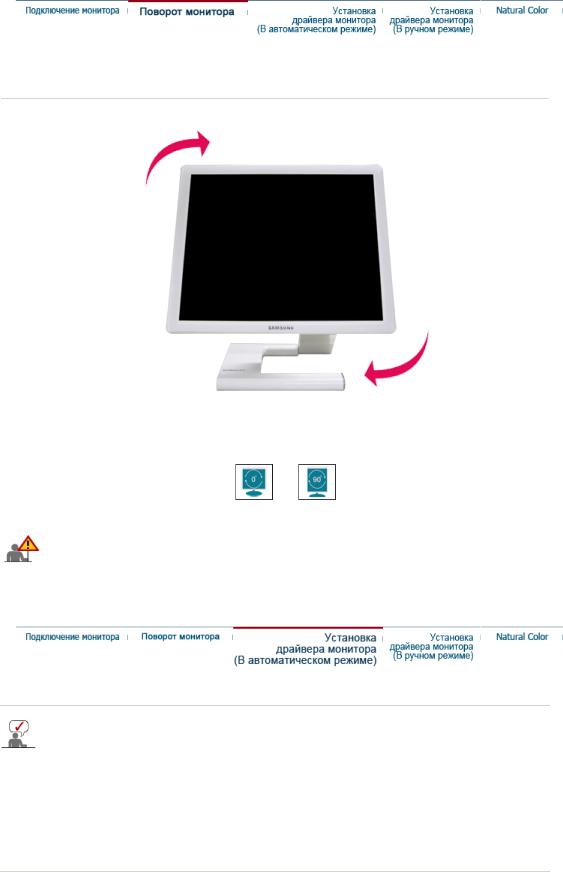
проверил входные сигналы.
 Поворот монитора
Поворот монитора
 Поворот монитора
Поворот монитора
(При повороте монитора на экране отображается значение угла поворота.)
0° 90°
При вращении экрана установите угол наклона монитора от 45 до 65 градусов, чтобы он не касался рабочей поверхности стола. Не наклоняйте экран назад больше чем на 65 градусов.
 Установка поворотного устройства монитора
Установка поворотного устройства монитора
Следуя приглашениям операционной системы, установите CD-ROM, прилагаемый к монитору.Порядок установки драйвера может несколько отличаться в различных системах. Следуйте указаниям, соответстующим Вашей операционной системе.
Приготовьте чистый диск и скачайте файл программы по установке драйвера с Интернет-сайта, приведенного ниже.
z Веб-узел в Интернете :http://www.samsung.com/ (По всему миру) http://www.samsung.com/monitor (США) http://www.samsungmonitor.com.cn/ (Китай)
